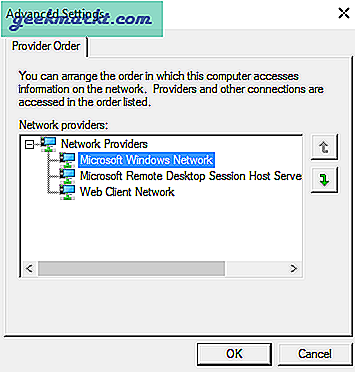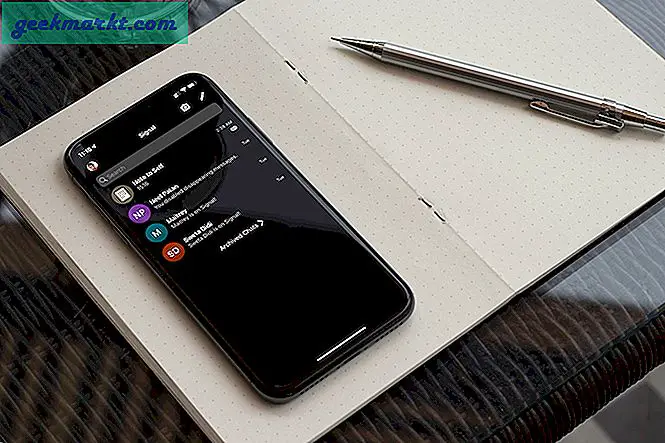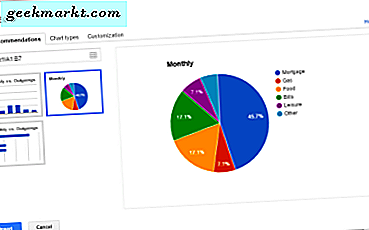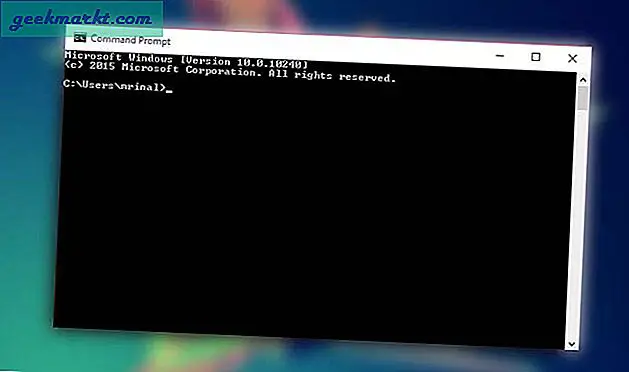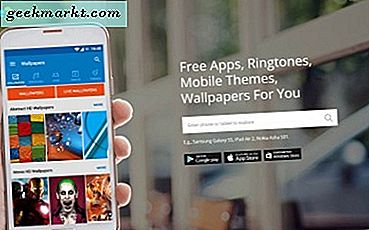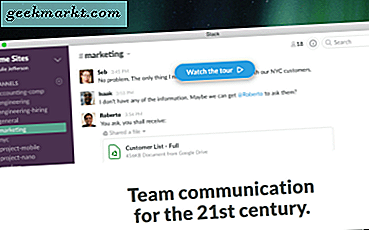Sungguh luar biasa bagaimana teknologi yang tidak kita pahami di masa lalu menjadi sangat diperlukan di masa sekarang. WiFi adalah salah satu teknologi yang kami anggap remeh. Bagi kebanyakan dari kita, konektivitas WiFi telah menjadi sama pentingnya dengan udara dan karena itu kekurangannya sangat membuat frustasi. Di masa lalu, sistem operasi seluler menawarkan "hotspotFitur yang akan membantu Anda mengubah ponsel cerdas Anda menjadi router WiFi mini. Kunjungi tempat umum mana saja dan saya yakin Anda akan melihat banyak sekali jaringan WiFi yang tersedia.
Baca baca:Buat hotspot WiFi dari Android yang sudah terkoneksi dengan WiFi

Masalah
Anehnya, kehadiran sejumlah besar jaringan WiFi hadir dengan kekurangannya sendiri. Sebagian besar waktu Anda menemukan bahwa laptop Anda telah terhubung ke router WiFi yang lebih lemah daripada menghubungkan ke yang lebih dekat dan memiliki kekuatan sinyal yang lebih kuat. Lihat saja contoh saya, saya mengandalkan router utama dan repeater WiFi di titik terjauh rumah saya. Sayangnya perangkat saya masih terhubung ke router WiFi utama alih-alih terhubung ke repeater. Setiap kali saya perlu mengganti jaringan WiFi hanya untuk mengetahui bahwa itu telah beralih kembali ke router lain setelah beberapa waktu.
Baca baca:Cari Tahu Siapa yang Tersambung ke Jaringan WiFi Anda
Masalah yang sama juga meluas ke skenario di mana Anda memiliki beberapa ISP dan ingin menggunakan salah satunya untuk bekerja sementara yang lain untuk tujuan hiburan. Bahkan dalam kasus seperti itu, Anda tidak benar-benar memiliki kendali atas Wi-Fi mana yang dipilih perangkat Anda, sampai sekarang!
Solusinya
Untungnya kami dapat memprioritaskan Jaringan Wi-Fi di macOS, Android, iOS, dan Windows. Yang perlu kami lakukan adalah mengikuti langkah-langkah yang dijelaskan di bawah ini dan yakinlah bahwa perangkat Anda menghormati prioritas Anda dalam hal jaringan WiFi pilihan.
Cara Memprioritaskan Jaringan WiFi di Android
Meskipun dipuji sebagai salah satu sistem operasi seluler terbaik dalam hal penyesuaian, Android tidak menawarkan fitur asli untuk memprioritaskan jaringan WiFi. Jangan khawatir, kami masih dapat menggunakan aplikasi pihak ketiga dan menginstruksikan ponsel Android Anda untuk terhubung ke jaringan yang benar.
Sebelum kita melanjutkan, saya ingin memberi tahu bahwa beberapa ROM Android khusus dilengkapi dengan pengaturan prioritas jaringan WiFi bawaan. Fitur tersebut biasanya terletak di menu pengaturan WiFi. Saya pribadi menggunakan WiFi Prioritizer untuk mengatur prioritas koneksi Wi-Fi untuk perangkat Android. Aplikasi ini bekerja dengan sering memantau kekuatan sinyal dan dengan demikian beralih di antara jaringan WiFi terbaik yang tersedia.
Setelah Anda menginstal aplikasi, pastikan untuk mengaktifkan "Aktifkan Pekerjaan Terjadwal" pilihan. Sekarang Anda seharusnya dapat melihat daftar jaringan WiFi. Jaringan di daftar memiliki prioritas tertinggi sedangkan jaringan di bagian bawah memiliki prioritas yang relatif lebih rendah. Pengguna dapat mengatur prioritas hanya dengan menyeret dan mengatur ulang jaringan sesuai keinginan. Ingat jaringan diatur dalam urutan menurun.
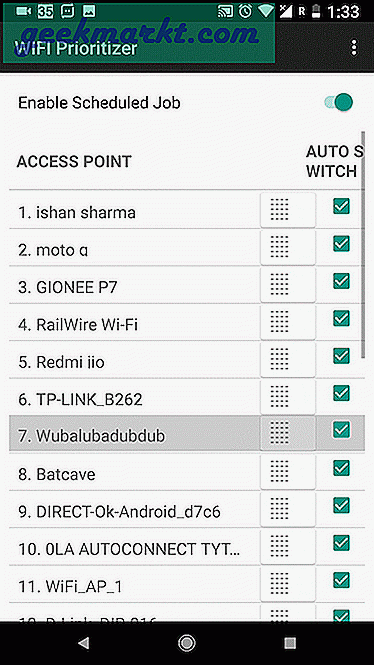
Selain itu, Anda juga dapat mengubah Interval Refresh dengan menuju ke Pengaturan. Berhati-hatilah karena interval yang lebih pendek akan mengakibatkan lebih banyak baterai habis, jadi pilihlah yang sesuai. Pengguna juga dapat mengubah kekuatan sinyal minimum di menu yang sama. Jika Anda ingin menonaktifkan WiFi Prioritiser cukup alihkan posisi "Enable Scheduled Job" ke posisi Off.
Cara Memprioritaskan Jaringan WiFi di MacOS
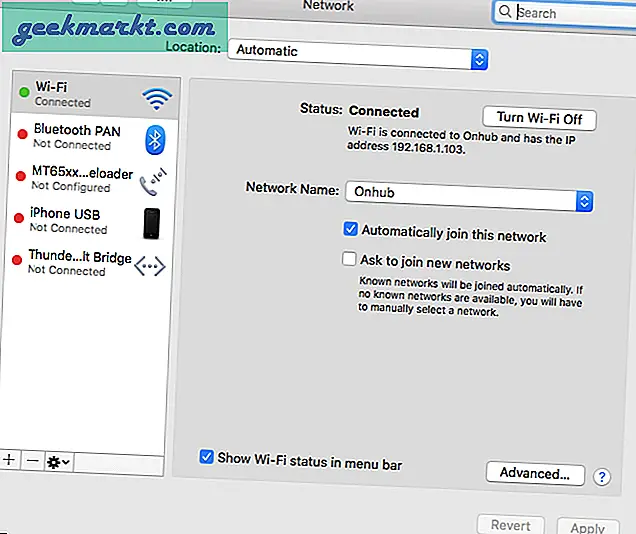
Sudah setahun sejak saya beralih ke MacBook Air sebagai driver harian saya. Antarmuka yang sangat halus dan sifat sistem operasi yang tidak mengganggu telah saya jual. Tidak seperti sistem operasi lain, macOS memang menawarkan fitur asli untuk memprioritaskan jaringan WiFi. Menariknya, fitur ini telah ada selama beberapa waktu dan hal yang sama dibawa ke macOS Sierra dan High Sierra juga. Dengan kata lain, apa pun versi macOS yang Anda jalankan, Anda tetap dapat memprioritaskan jaringan WiFi tanpa memerlukan perangkat lunak pihak ketiga.
Klik ikon WiFi di sisi kiri atas bilah menu Anda. Pada langkah berikutnya, klik "Buka Preferensi Jaringan”.
Pilih WiFi dari panel menu kiri dan kemudian klik "Maju"Di bagian bawah
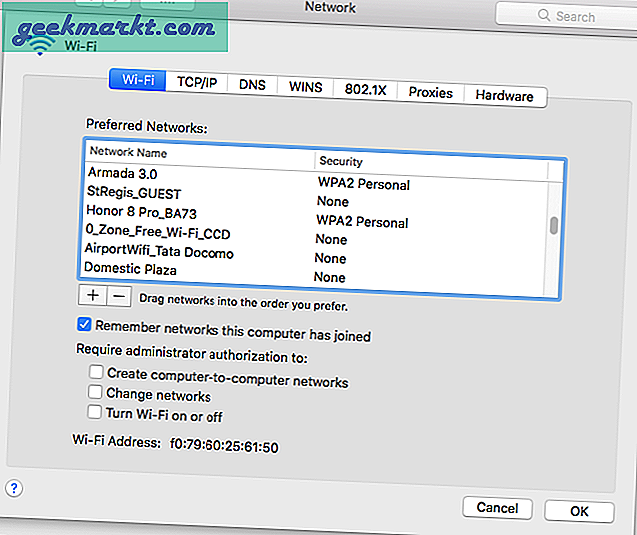
Sekarang jendela berjudul "Jaringan Pilihan"Harus terbuka. Di menu ini, Anda akan menemukan semua SSID jaringan WiFi yang diingat ditumpuk bersama. Tak perlu dikatakan, jaringan yang ada di bagian atas daftar memiliki prioritas tertinggi dan ini juga berarti bahwa nama jaringan diatur dalam urutan prioritasnya. Pindahkan nama jaringan dengan menyeret dan menjatuhkan sama. Terakhir, klik OK dan Mac Anda akan menyimpan pengaturan dan selanjutnya mengikuti hal yang sama.
Cara Memprioritaskan jaringan WiFi di iOS
Nah, karena saya sering menggunakan iPhone di sekitar rumah saya dan karenanya sangat penting bagi saya untuk memprioritaskan jaringan WiFi. Namun, saya segera mengetahui bahwa Apple tidak bijaksana sehingga tidak menawarkan fitur prioritas WiFi di iPhone. Meskipun ini mungkin terdengar seperti menyebalkan, itu tidak terjadi jika Anda kebetulan memiliki laptop atau lebih tepatnya mesin apa pun yang menjalankan macOS. Ya, pengaturan prioritas WiFi yang sama pada macOS juga berlaku untuk iPhone. Satu peringatan adalah bahwa kedua mesin yang menjalankan macOS dan iPhone harus masuk menggunakan ID Apple yang sama.
Hal yang sama berlaku untuk perangkat Apple lain seperti iPad dan iPod yang lebih lama juga. Dikatakan demikian, jika Anda kebetulan tidak memiliki laptop Apple, Anda kurang beruntung.
Cara Memprioritaskan Jaringan WiFi di Laptop Windows
Saya selalu memiliki kebiasaan menabung yang terbaik untuk yang terakhir. Windows adalah sistem operasi paling populer dan oleh karena itu masuk akal untuk menjelaskan opsi prioritas WiFi. Sepengetahuan saya Windows Mulai menawarkan fitur ini baru-baru ini. Untuk mengatur prioritas WiFi di laptop Windows, ikuti langkah-langkah yang dijelaskan di bawah ini,
Baca baca:Lihat Apa yang Orang Lain Jelajahi di WiFi Anda
Menetapkan prioritas antara adaptor LAN dan Nirkabel
- tekan Tombol Windows + X dan pilih "Koneksi jaringan”
- Pada langkah ini tekan ALT kunci dan klik Maju diikuti oleh "Pengaturan lanjutan”
- Sekarang Anda dapat mengatur prioritas dengan mengklik panah
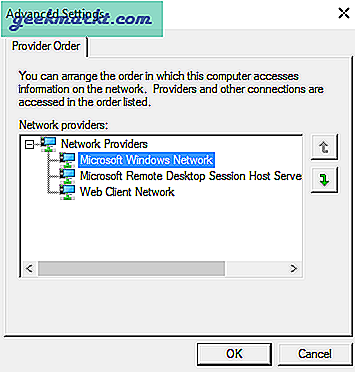
Cara Memprioritaskan jaringan WiFi di Window
Tidak seperti, Windows 7 (yang menyertakan alat grafis untuk mengelola prioritas jaringan nirkabel Anda); Windows 8 dan 10, mengharuskan Anda menggunakan command prompt. Jadi, mari kita lihat bagaimana melakukannya.
Prioritas koneksi jaringan nirkabel
- Buka cmd Anda dengan hak istimewa admin atau dari akun admin.
- Prioritas dapat ditetapkan ke jaringan dengan mengklik "menghubungkan secara otomatis"
- Ketik perintah berikut untuk melihat daftar jaringan Wi-Fi tersimpan yang ingin Anda prioritaskan.
netsh wlan tampilkan profil
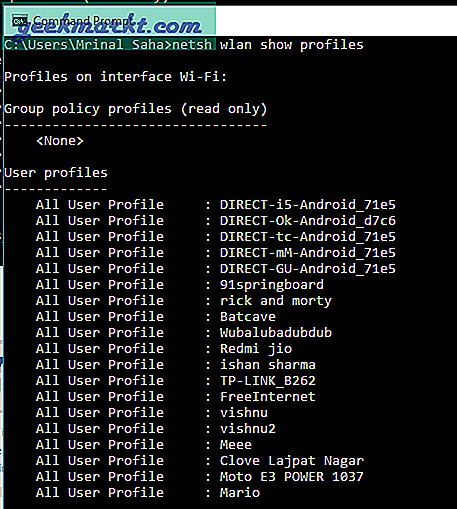
- Untuk memprioritaskan jaringan Wi-Fi, jalankan perintah berikut, ganti "nama-wifi" dengan nama jaringan Wi-Fi, "nama-antarmuka" dengan nama antarmuka Wi-Fi seperti Wi-Fi atau Ethernet, dan "#" dengan nomor prioritas yang ingin Anda tempatkan jaringan Wi-Fi.
netsh wlan set profileorder name = "wifi-name" interface = "interface-name" priority = #
Misalnya, dengan perintah berikut, saya dapat menghubungkan laptop saya ke jaringan Wi-Fi rumah saya "Batcave" dengan prioritas tertinggi yaitu 1.
netsh wlan set profileorder name = "Batcave" interface = "WiFi" priority = 1

Dan itu cukup banyak, jika Anda kembali menjalankan perintah netsh wlan show profiles, Anda dapat melihat nama jaringan WiFi Batcave ada di atas.
Membungkusnya
Kami telah meluangkan waktu untuk menjelaskan secara detail tentang Prioritas WiFi. Kami berharap segmen ini memiliki banyak akal. Jika Anda memiliki metode lain yang perlu disebutkan dalam daftar di atas, beri tahu kami di bagian komentar di bawah.
Baca baca: 5 Cara Untuk Menendang Orang Keluar dari Jaringan WiFi Anda